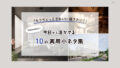2023年3月14日から長崎県の3次元点群データをテストリリースしていた オープンナガサキ のWebサイトで、2023年8月17日から県内ほぼ全域の点群データ(LAS形式)が公開されました。
このデータはTwinmotionを使って簡単にビジュアライズできるので、その手順を紹介します!
※ 本記事で使用するTwinmotionのバージョンは2023.1.2です。TMファイルを再起動すると点群の位置がバグってしまう不具合がありましたが、バージョン2023.2で改修されました(2023.11.03追記) 。
※ オープンナガサキの二次利用にはクレジット表記が必要です。利用規約をご確認ください。
1. データをダウンロードする
オープンナガサキ のWebサイト(opennagasaki.nerc.or.jp)にアクセスし、ダウンロードページに進みます。地図を01JE4511などの「図郭番号」が表示されるまで拡大し、ダウンロードしたい範囲を選択します。ここでは9マス分選択してみます。
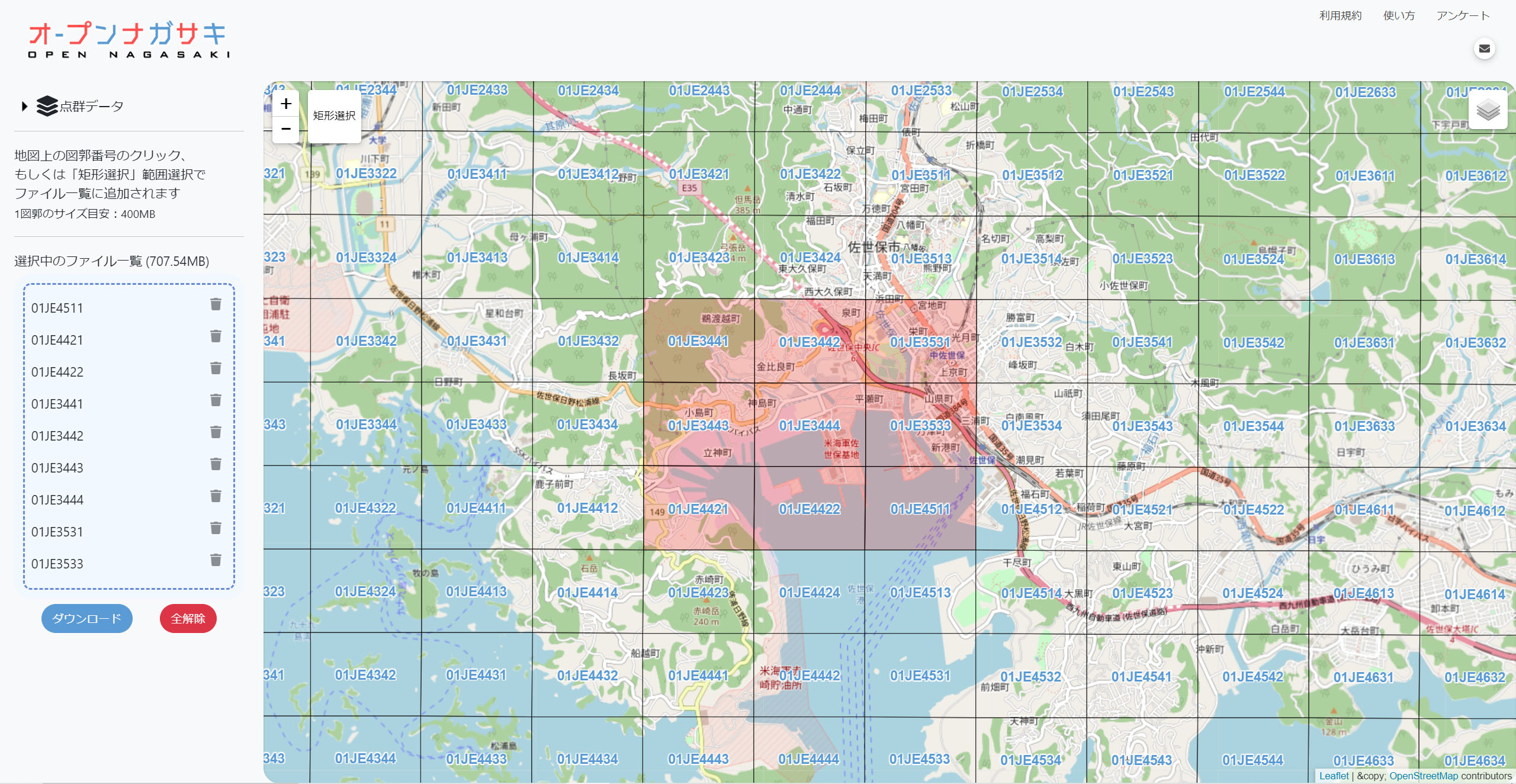
ダウンロードしたらZIPを解凍し、LASファイルを一か所にまとめておきます。
2. Twinmotionにインポートする
Twinmotionを起動し、Import > POINT CLOUD > Open でLASファイルを全て選択して開き、Importボタンを押します。(ファイル数があまりに多すぎるとメモリ不足で開けなくなったりするのでご注意ください。)
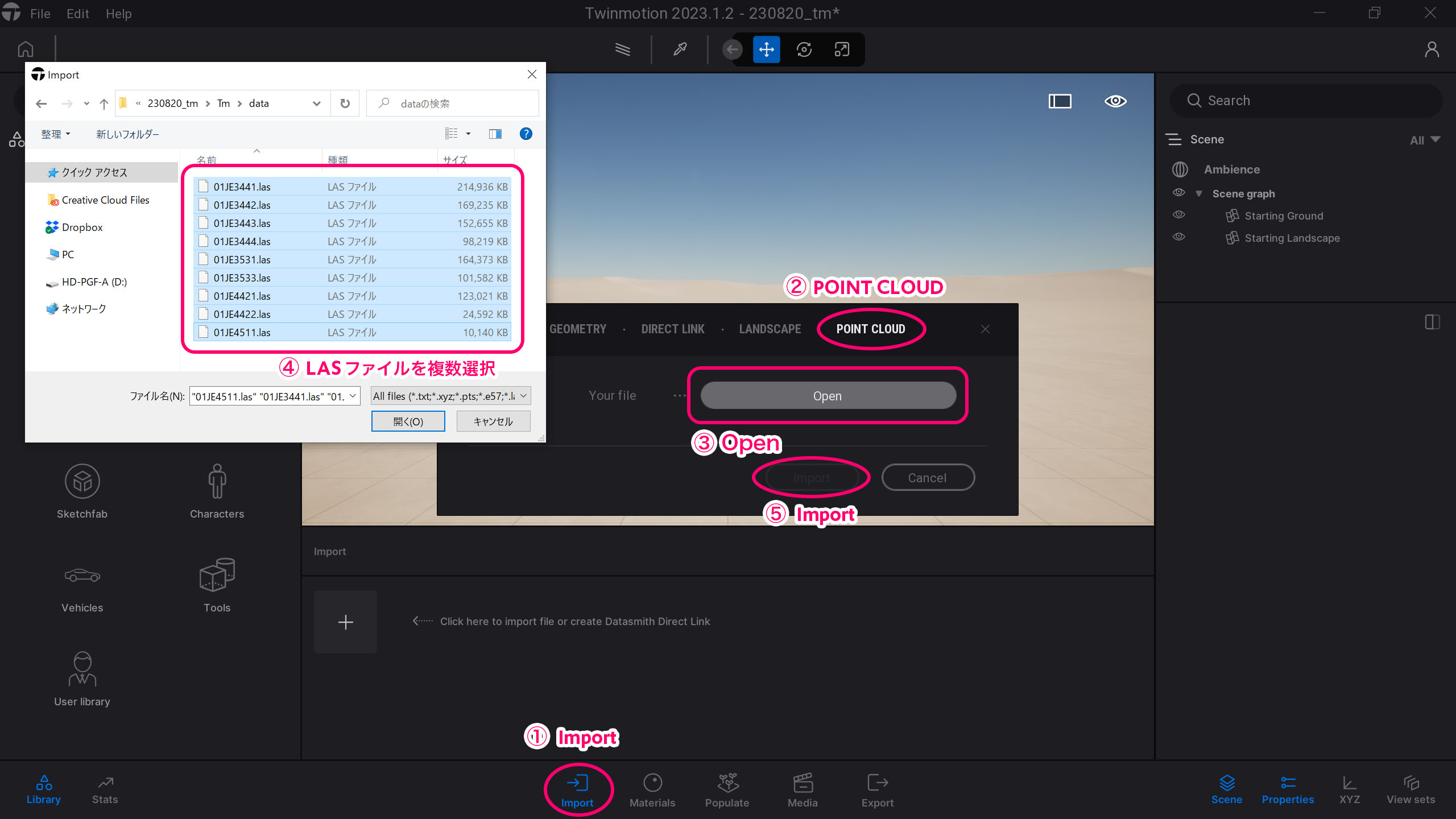
インポートに成功すると、全ての点群データが原点を中心に重なって表示されます。
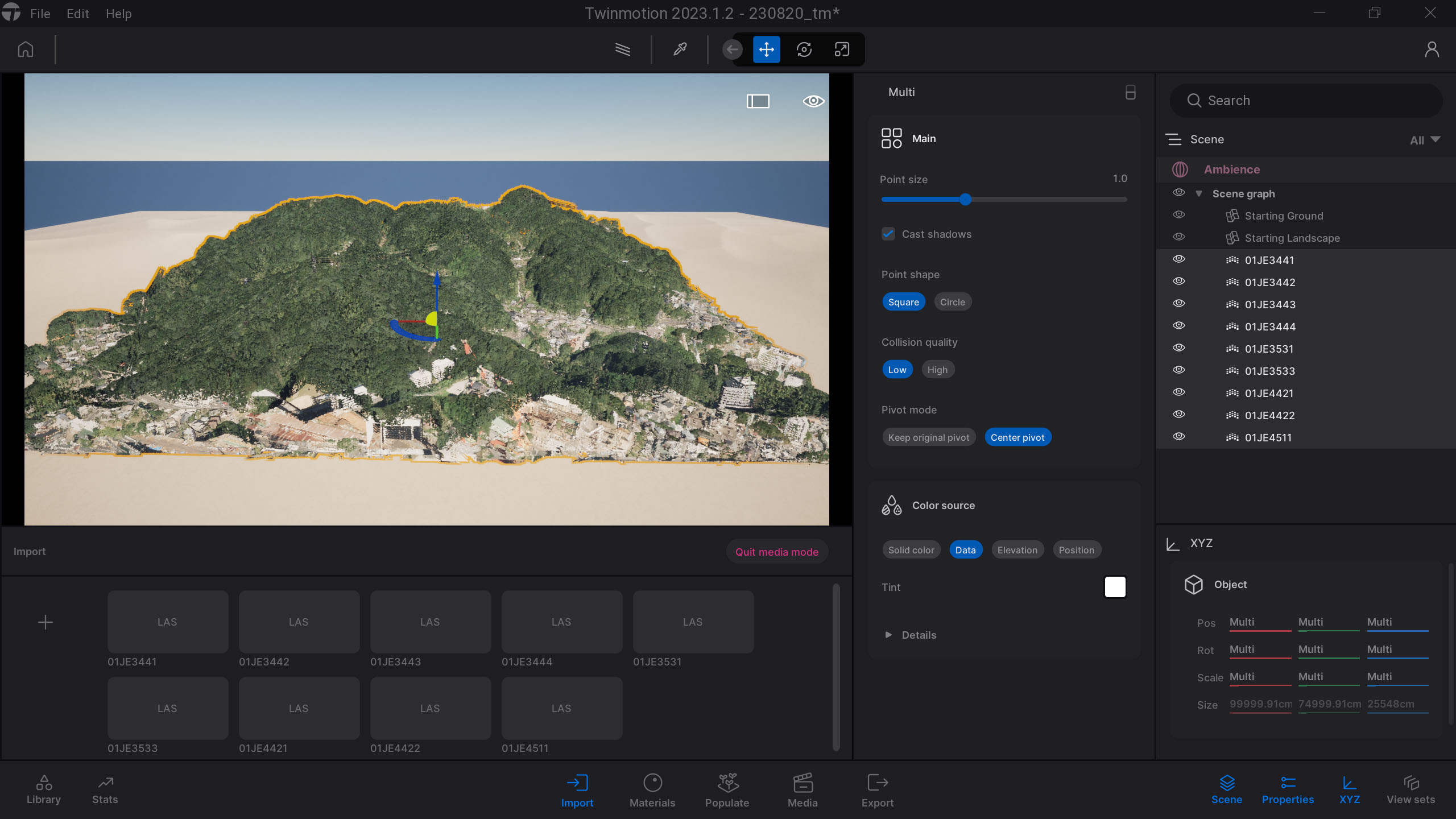
3. 座標を調整する
シーンパネルで点群データを全て選択した状態で、プロパティパネルの Center pivot を Keep original pivot に変更します。すると点群データははるか遠くに移動してしまいますので、以下の方法で位置を原点付近に戻します。
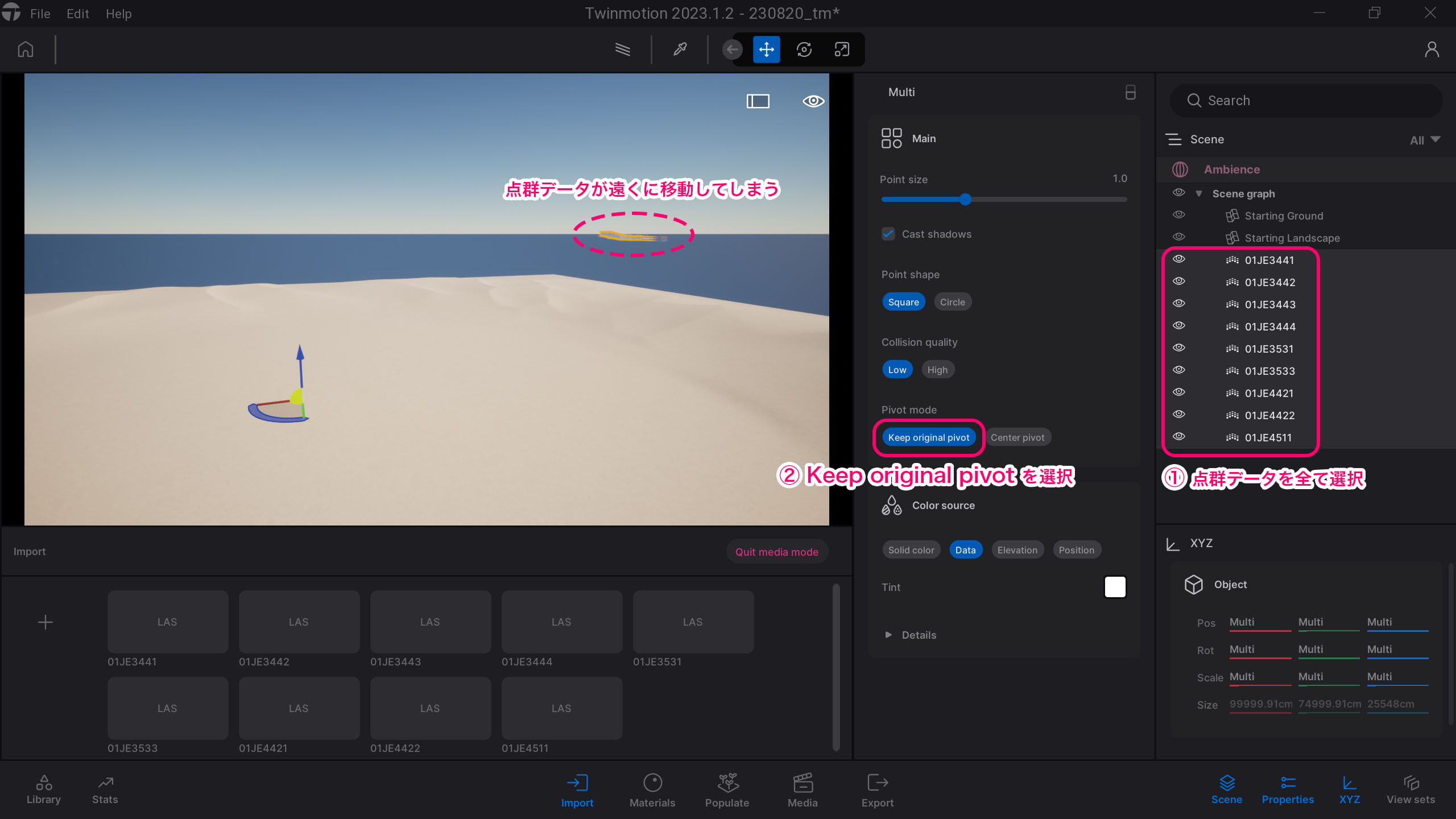
点群データの絶対座標を確認する
シーンパネルで点群データを一つだけ選択し、Pivot Edit >Center pivot を選択します。XYZパネルを開き、PosのXとYの値を確認します。これが選択している点群データの絶対座標となります。確認したら、Pivot Edit >Reset pivot でピボットの位置を元に戻します。
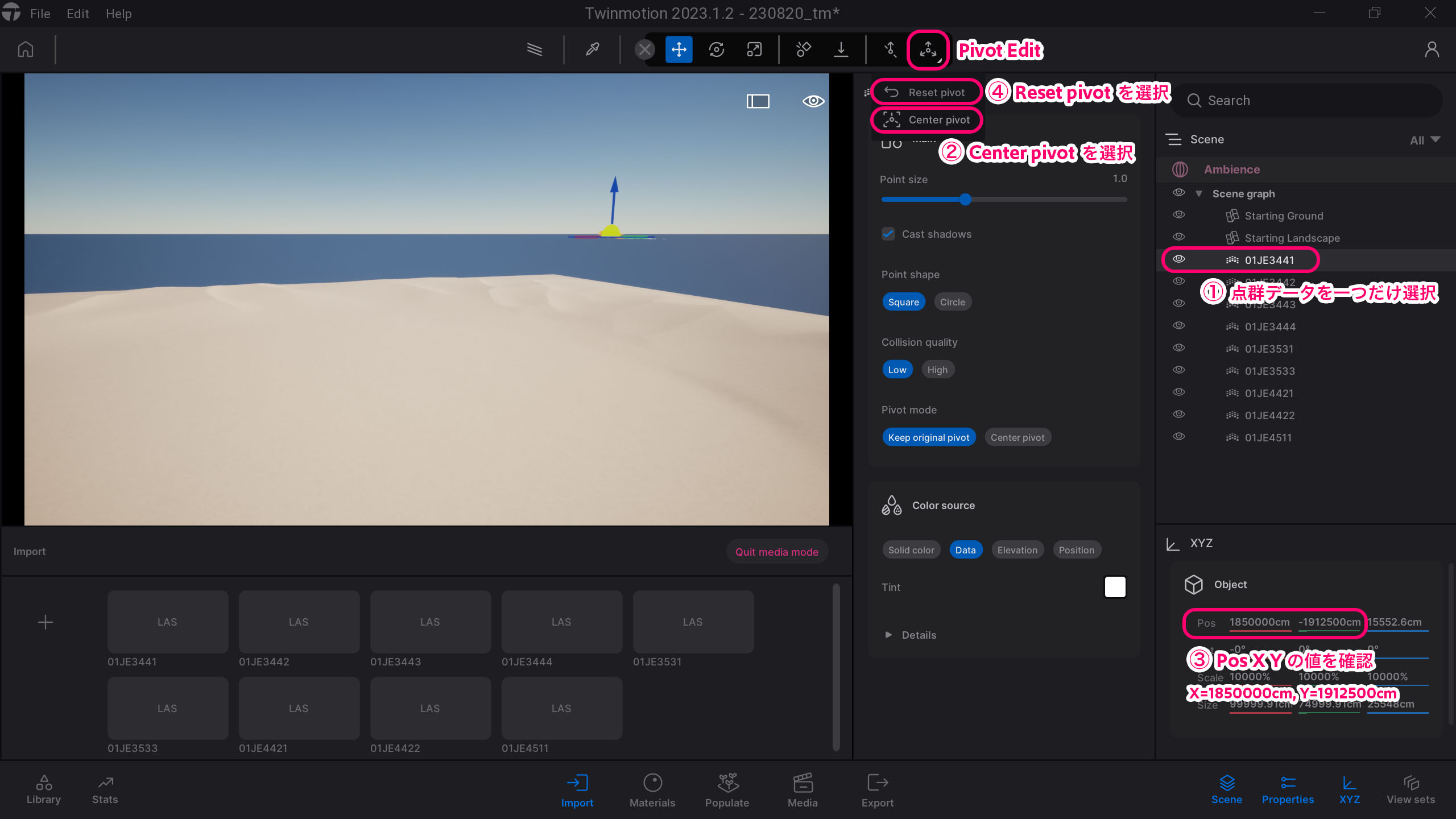
点群データを原点付近に移動させる
シーンパネルで点群データを全て選択し、XYZパネルのPos X Yに先ほど確認した値と正負が逆の値を入力します。切りの良い大体の数字で構いません。ここでは、X=-1900000, Y=1900000 と入力します。すると、点群データが大体原点の位置に移動してきます。ただし、一部データの高さがずれていて亀裂が入っていることが分かります。
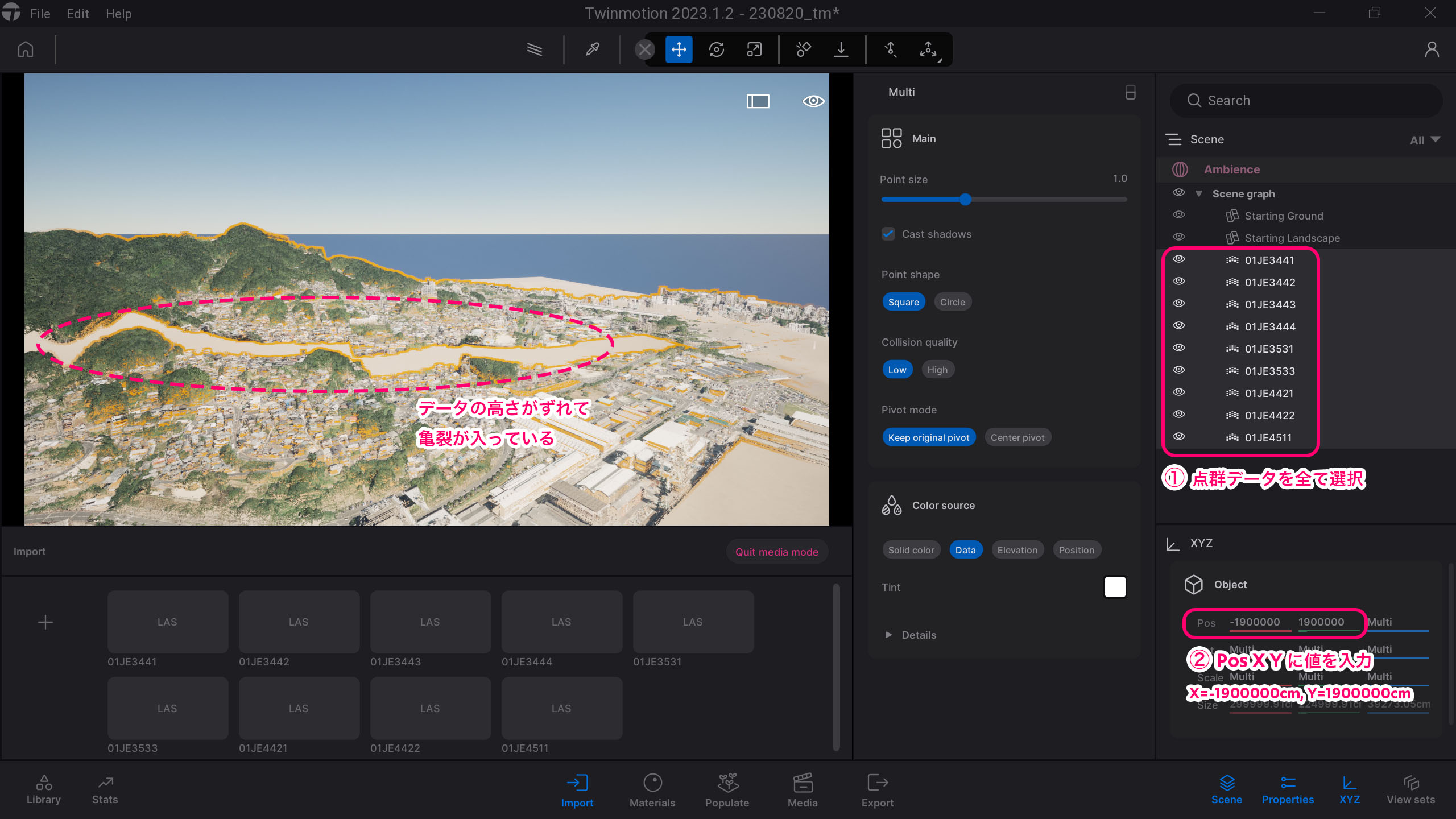
引き続き点群データが全て選択されている状態で、Z=0 を入力します。するとデータの高さが揃います。読み込み作業はこれで完了です!
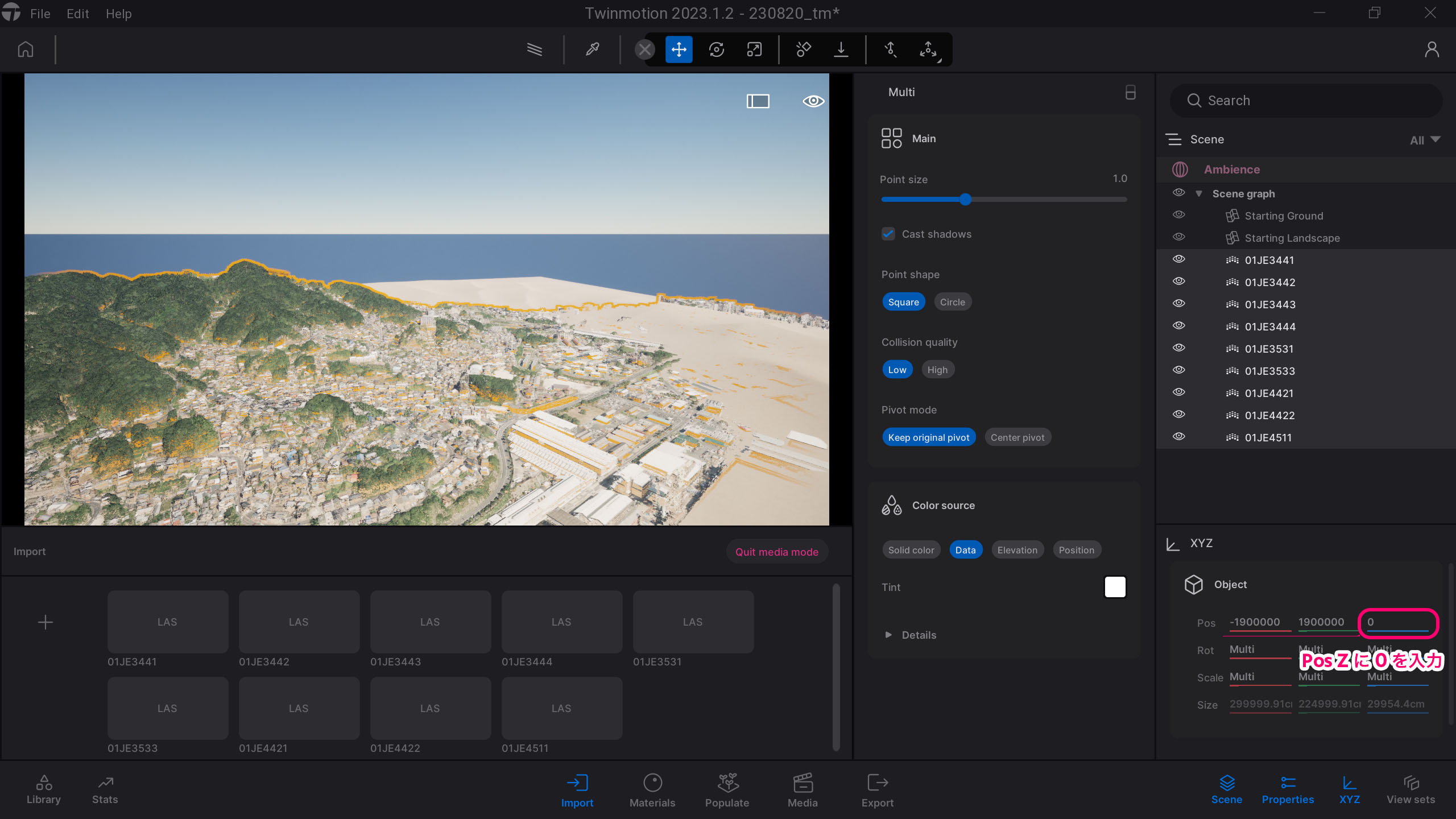
あとはSkydomeを入れたり、Starting Groundを消してOceanで海を入れたり、色々と遊んでみてください!
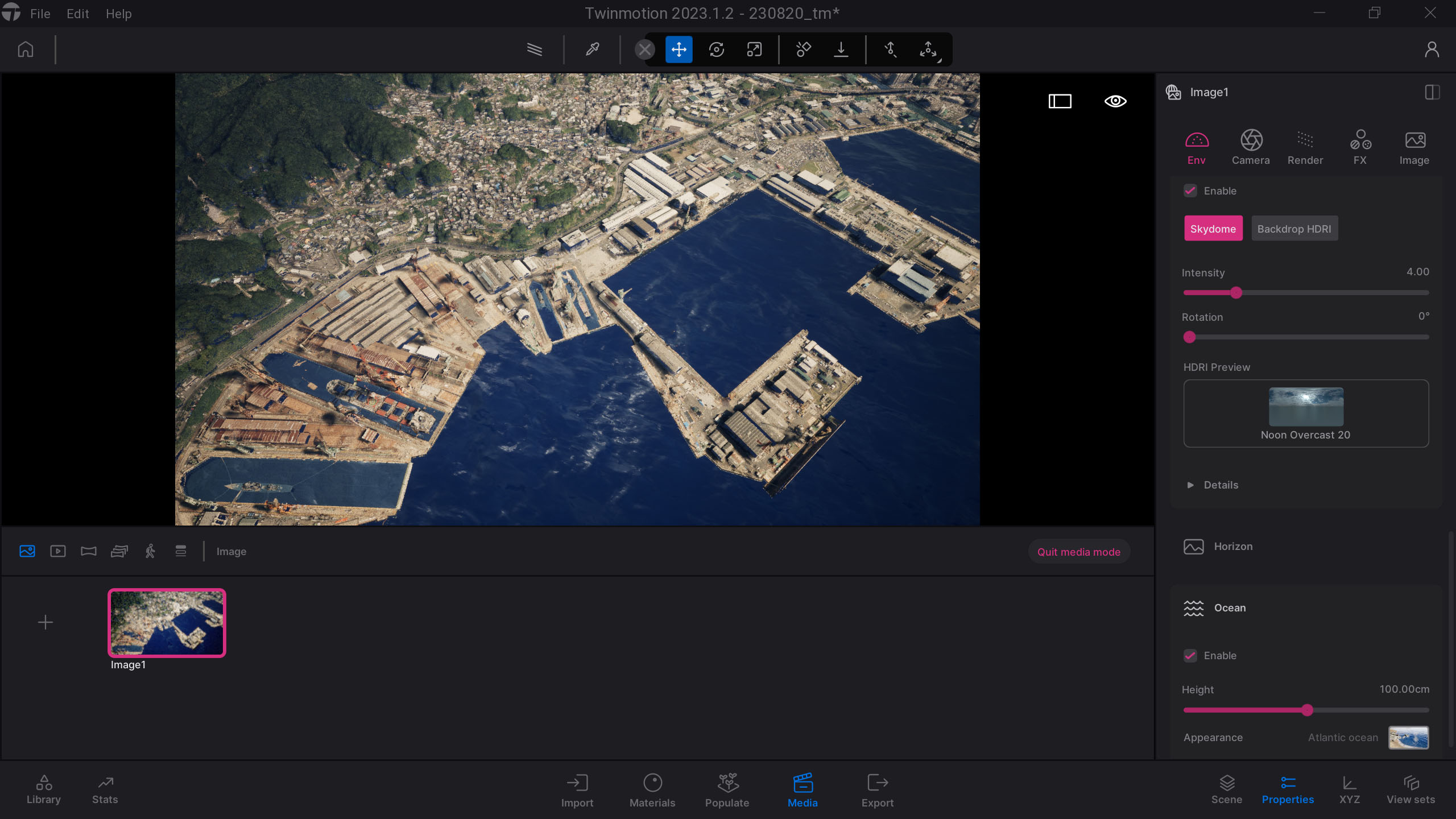
佐世保市近辺をビジュアライズしてみた動画です。HD画質でご視聴ください。
静岡県も VIRTUAL SIZUOKA で点群データを公開しています。こちらを利用した映像も作ってみました。
以上.